So bedient ihr Amazons Alexa richtig mit dem Smartphone
Der Riese Amazon, hauptsächlich bekannt durch den Online-Versandhandel, hat mit dem Launch des Programms Alexa wichtige Marktanteile im Bereich der digitalen Sprachassistenten gewonnen. Wir erklären euch hier, was alles hinter dem Begriff Alexa steckt, was Alexa kann und wie ihr Alexa mit dem Smartphone bedient. Doch wer ist eigentlich Alexa? Es handelt sich hierbei um eine digitale Sprachassistentin, die mithilfe von Geräten wie dem Echo Dot und auch als App per Sprachsteuerung Befehle ausführt. Durch die Freigabe als App eröffnen sich für Smartphone-User viele neue Möglichkeiten. Doch wie könnt ihr die App optimal einrichten und bedienen, um von den vielfältigen Funktionen zu profitieren? Lest hier alles nach.
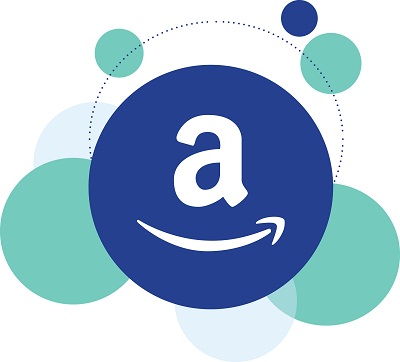
Was ist Alexa?
Alexa ist eine digitale Sprachassistentin, geschaffen von Amazon. Amazon.com, Inc. ist ein börsennotiertes Unternehmen, das die meisten kennen. Allerdings kennt ihr Amazon hauptsächlich als Online Versandhandel. Mittlerweile könnt ihr fast alles auf Amazon bestellen. Neben der Hauptplattform existieren noch Amazon Marketplace, Amazon Video, Amazon Music und mehr. Nach Apple ist Amazon sogar das zweitwertvollste Unternehmen aus den USA. Nun hat sich die Firma ein neues Gebiet erschlossen, das über ein enormes Einzugsgebiet verfügt. Digitale Sprachassistenten wie Siri und Google Assistant haben schon große Erfolge verbuchen können. Mittels diverser Geräte wie dem Echo Dot, Amazon Echo, Echo Plus, Echo Spot und mehr wurde bislang die Sprachsteuerung vermittelt. Wer über sein Android Phone die Alexa haben wollte, musste beispielsweise auf die App Reverb zurückgreifen, also auf Drittanbieter-Apps. Nun wurde Alexa auch so angepasst, dass ihr die Funktion per App auf eurem Smartphone nutzen könnt. Mit dem neuen HTC U11 ist Alexa sogar integriert und wird durch längeren Druck auf den Home Button aktiviert. Es wird auch stark erwartet, dass bald weitere Modelle mit integrierter Alexa auf den Markt kommen werden. Für alle anderen Android Phone Besitzer gibt es seit dem neuesten Update der Alexa-App die Möglichkeit, Alexa als Standard-Sprachassistentin einzustellen. Dazu geht ihr in die Systemeinstellungen zu Apps & Benachrichtigungen. Wählt dann die Standard-Apps aus und dann Assistent & Spracheingabe. Bei "Assistent-App" könnt ihr dann schlussendlich Alexa antippen und schon ist Alexa euer Standard.
Ist euch das Smartphone heruntergefallen oder hat einen anderen Defekt wie beispielsweise eine defekte Kopfhörer- oder Ladebuchse? Das ist kein Problem, da ihr auf clickrepair.de unter vielen hundert Reparaturwerkstätten die passende für euch auswählen könnt und günstig, zuverlässig und schnell euer Handy wieder in der Hand haltet.
Wie richte ich die Alexa App richtig ein?
Bislang war es noch nicht möglich, Alexa mit dem Smartphone zu benutzen. Doch seit erst kurzer Zeit hat Amazon den Herzenswunsch vieler Fans des digitalen Sprachassistenten erfüllt. Siri ist beim iPhone schon fest integriert, der Google Assistant bei Android Nutzern. Nun ist Alexa als App für beide Betriebssysteme erhältlich. Tatsächlich könnt ihr die Alexa App im App Store finden unter dem Namen Amazon Alexa. Denn Alexa soll nun Siri und dem Google Assistant Konkurrenz machen. Doch besonders für Siri stellt Alexa keine wirkliche Konkurrenz dar, denn Siri lässt sich auch mit gesperrtem iPhone nutzen, während ihr für Alexa das iPhone entsperren und die App starten müsst. Ein häufiges Problem ist die meist vorinstallierte Sprache Englisch. Um dieses Problem zu beheben, müsst ihr die App noch einmal deinstallieren, den Arbeitsspeicher eures Android Phones leeren, und die App neu installieren. Ist die App nun da, öffnet ihr sie und tippt auf den blauen runden Kreis, der sich in der Mitte des Funktionsmenüs im unteren Bereich des Displays befinden sollte. Jetzt wird euch Amazon fragen, ob die App auf das Mikrofon zugreifen darf. Dies müsst ihr aktivieren, sonst lässt sich die App nicht nutzen, da es sich schließlich eine Sprachsteuerungsapp handelt. Um Alexa zu verwenden, müsst ihr nun immer den blauen Knopf drücken, und schon startet die Sprachsteuerung. Um eure Alexa-App nun richtig einzurichten, empfehlen wir euch, noch weitere Einstellungen vorzunehmen. In der Alexa App könnt ihr links oben auf den Menüknopf tippen, der durch drei Striche symbolisiert wird. Streicht dann nach unten zu den Einstellungen. In den Einstellungen findet ihr eine Übersicht über die Geräte, die mit Alexa verbunden sind. Tippt auf das Symbol für euer Smartphone. Es ist außerdem wirklich wichtig, die Zeitzone, die Temperatur- und die Entfernungseinheiten auf euer Land einzustellen.
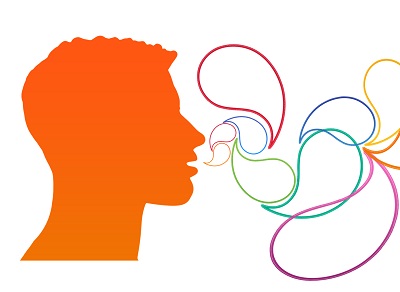
Was kann ich alles mit Amazon Alexa machen?
Habt ihr eure Amazon Alexa App eingerichtet, ist die Freude selbstverständlich groß. Doch nun fragen sich viele: Wie soll ich mit Alexa starten? Und was kann ich alles mit Alexa machen? Im Grunde genommen habt ihr eine riesige Auswahl an möglichen Aktionen, die mit Alexa machbar sind. Das Wort zur Aktivierung lautet Alexa bzw. ihr müsst den blauen Knopf antippen. Zuerst einmal könnt ihr hervorragend jede Art von Langeweile vertreiben. Bringt sie dazu, Tiergeräusche nachzuahmen mit „Alexa, was sagt die Katze, Kuh, …?“, lasst sie ein Lied singen oder verlangt Dinge, die eine Sprachassistentin nicht kann, wie die Wohnung zu wischen und mehr. Sie erzählt euch Witze und beantwortet Fragen zu ihrem persönlichen Leben mit lustigen Antworten. Auch versteckte Funktionen kann euch Alexa zeigen, wenn ihr sie bittet, euch ein Osterei zu geben. Diese Albereien machen Spaß, aber dafür hätte Amazon niemals so viel Geld investiert. Darum zeigen wir euch auch die wichtigen Funktionen. Abends oder unterwegs ist die Möglichkeit, sich E-Books vorlesen zu lassen, besonders schön. Zur passenden Kleiderwahl für den Tag sagt Alexa die Wettervorhersage an. Auf Anfrage spielt Alexa Musik ab, und zwar nicht nur einzelne Songs oder Künstler, sondern auch ganze Playlists. Das geht von den Plattformen Spotify, Amazon Music sowie dem TuneIn Radio. Auch tagesaktuelle Nachrichten oder Handy-Nachrichten gibt es zum Vorlesen.
Grundlegend wichtig für die Bedienung von Amazon Alexa sind die Funktionen von Amazon Skills. Dies sind Erweiterungen der Standardfunktionen und können von Entwicklern im Amazon Skill Store eingestellt und heruntergeladen werden. Es gibt drei Haupttypen von Skills. Dazu zählen Custom Skills mit einem Aktivierungswort und diversen Interaktionsbefehlen. Dann gibt es die Nachrichten Skills, die sich selber erklären. Lasst euch die gewünschten Nachrichten einfach vorlesen. Besonders schön ist die mögliche Verbindung mit Smart Home. So wird der Traum wahr, vom Bett aus einen Kaffee machen zu lassen oder das Licht anzuschalten. Spielt hier ein wenig mit den Möglichkeiten eurer Smart Home Geräte herum.
Wer kein Fan von Amazon ist oder schlicht ein anderes System ausprobieren mag, der hat auch andere Alternativen. Selbstverständlich könnt ihr mit dem Google Assistant in Kombination mit dem „Google Home“ Lautsprecher arbeiten. Den Lautsprecher könnt ihr in der Mini-Version für 50 bzw. normal für 130 Euro erwerben. Mit Siri gibt es auch den HomePod, den ihr käuflich erwerben könnt. Er ist wie bei Apple üblich top designt und weist einen hervorragenden Sound auf. Dafür kostet er aber um die 350 Euro. Auch der „Lenovo Smart Assistant“ für circa 100 Euro ist eine Option, die ihr in Betracht ziehen könnt. Lenovo hält die gleiche Software wie Amazon bereit, solltet ihr Fans der Funktionsweise sein.
Möchtet ihr noch besser mit eurem Smartphone umgehen können?
Im Ratgeber-Bereich haben wir eine Auswahl an spannenden Artikeln für eure Smartphone-Nutzung zusammengestellt. Wichtige Fragen zur Nachhaltigkeit, zum Datenschutz und spannende Tipps und Tricks zu euren jeweiligen Modellen sind hier für euch verfügbar. So könnt ihr in Zukunft euren täglichen Begleiter noch besser und sinnvoller einsetzen.